
时间:2020-11-28 13:17:21 来源:www.win10xitong.com 作者:win10
今天有一位用户说他的电脑安装的是win10系统,在使用的过程中碰到了Win10系统网络名称的情况,对于刚刚才接触win10系统的用户遇到了这个Win10系统网络名称的情况就不知道怎么处理,那能不能自己就处理这个Win10系统网络名称的问题呢?小编在这里先给出一个解决这个问题的步骤:1、首先,请大家在Win10系统桌面上按下Windows徽标键+R键,在弹出的运行命令窗口中输入"regedit"选项,打开注册表编辑器页面。2、打开注册表编辑器页面之后,依次双击并打开左侧的注册表子项栏目,将注册表子项依次定位至就这个问题很简单的解决了。Win10系统网络名称该怎么办我们下面一起来看看它的详尽处理方式。
小编推荐系统下载:萝卜家园Win10纯净版
操作过程:
1.首先请在Win10系统桌面上按Windows logo的r键,在弹出的运行命令窗口中输入选项“regedit”打开注册表编辑器页面。
2.打开注册表编辑器页面后,依次双击打开左侧的注册表子项列,依次找到注册表子项:
HKEY _ LOCAL _ machine software microsoftwindows ntcurrentversionnetworkklistprofiles
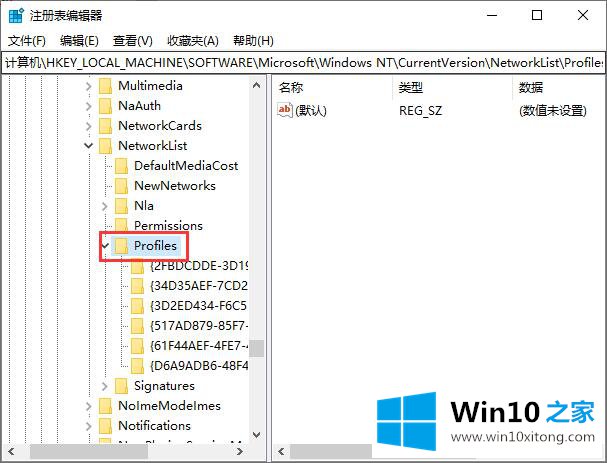
3.在Profiles子项目下,我们可以看到许多由字母和数字命名的子项目值,每个子项目值代表一个已连接的网络。在这个子项的右页,我们需要找到“ProfileName”的键值。
4.双击打开配置文件名称键值。在弹出的数据键值修改页面中,可以在数据值页面的中间框中填写新的网络名称。
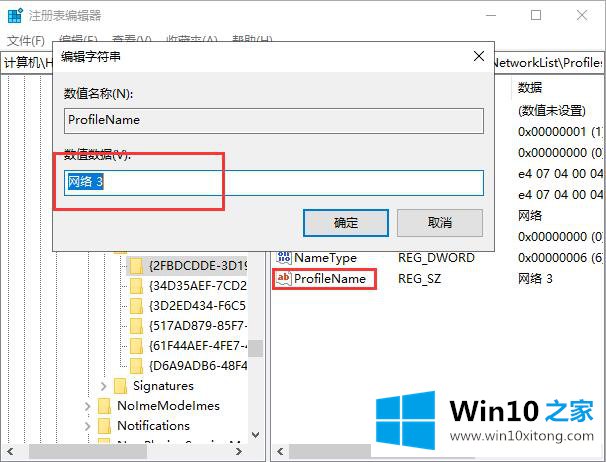
5.如果要修改其中一个网络上显示的网络名称,只需修改子项下网络名称的数字数据,然后单击确定,将修改保存到注册表编辑器中。
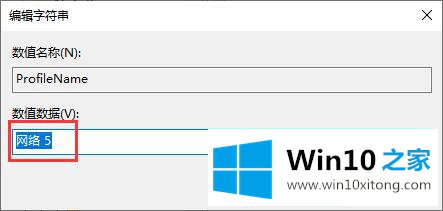
Win10系统中删除网络的方法;
1.如果我们想删除已连接但不需要的网络名称,我们可以删除配置文件下的子项目,选择要删除的子项目,并选择右键菜单中的“删除”按钮。
2.接下来,页面将提示我们是否确认删除注册表子项及其相应的键值。我们可以单击“确定”来确认我们的删除操作。

3.除了注册表编辑器页面的类似操作,我们还可以在Win10系统中打开系统设置应用,点击进入网络和互联网选项页面,在这里我们可以管理已经连接在计算机系统中的无线网络。
4.在此设置页面上,我们点击选择无线局域网设置选项,在此选项下我们可以找到许多已经连接到计算机的无线网络,并点击选择“管理无线设置”选项。
5.最后,在管理无线网络的页面上,我们可以点击忘记按钮,忘记计算机系统中已经连接的无线网络,点击“忘记”按钮。
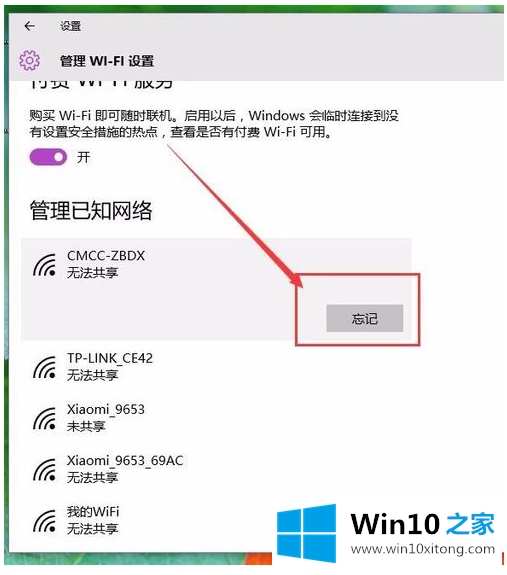
以上是Win10 Home中如何修改和删除Win10系统的网名,希望对大家有帮助。
以上的内容已经非常详细的说了Win10系统网络名称的详尽处理方式,很简单的几个设置就可以解决Win10系统网络名称的问题,对这个感兴趣的网友,可以用上面的方法试一试,希望对大家有所帮助。